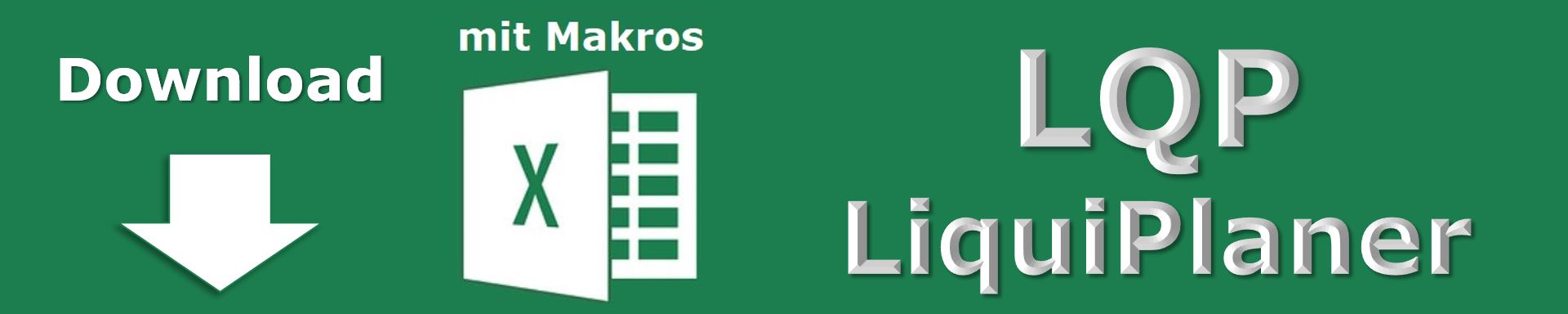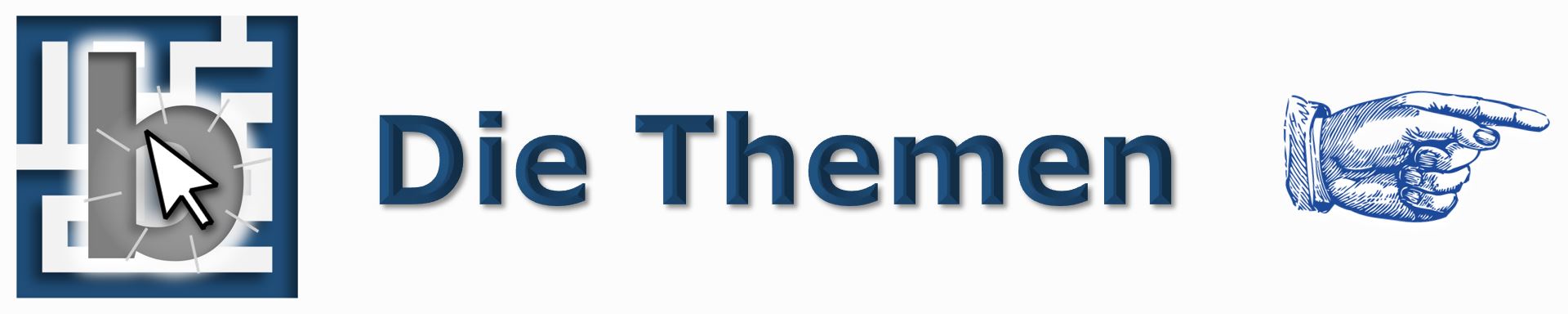Dieses Excel-Tool kann bei der Erstellung einer Liquiditätsplanung für 3 Geschäftsjahre unterstützen.
Die Bedienung sollte selbsterklärend sein:
Voreinzustellen sind das Startjahr, der (Firmen-)Name und optional im ersten Monat ein bestehender Guthaben- oder Schuldsaldo. Danach werden die geplanten Eingänge (Umsätze, Erträge …) und Ausgänge (Ausgaben, Kosten …) monatlich in vollen EURO eingetragen. Hierbei ist zu beachten, dass die Ausgänge auch mit dem Minuszeichen voran eingegeben werden – sie erscheinen dann mit „-“ und in Rot.
Am oberen Rand der Datei befindet sich die mit Symbolen versehene Navigationsleiste zur einfachen Steuerung. Auf der Start-/Hinweisseite mit den Voreinstellungen gibt es den „RESET“-Button. Ein Klick darauf führt zur vollständigen Löschung aller Eingaben und setzt die Voreinstellungen wieder auf Standardwerte.
Technische Hinweise:
Die Datei erfordert die Microsoft-Anwendung Excel und enthält Makros zur einfachen Navigation, zum komfortablen Drucken und zur Löschung aller eingegebener Daten (RESET). Sofern die Makros auf Nachfrage beim Öffnen nicht aktiviert werden oder der Speicherbereich nicht als „vertrauenswürdig“ gekennzeichnet ist, kann sie in der bestehender Form nicht genutzt werden.
Das Arbeiten mit Excel-Dateien, die Makros enthalten ist derzeit nicht mit den Office-Anwendungen auf Smartphones oder Tablets möglich. Sie können keine VBA-Makros ausführen und deaktivieren Links und Verknüpfungen. Zum Arbeiten mit dieser Datei ist ein Laptop oder Desktop-PC mit der entsprechenden Software nötig.
Trotz jahrzehntelanger Erfahrung mit der Excel-Anwendung sowie größtmöglicher Sorgfalt, kann bei diesem kosten- und werbefreien Tool natürlich keinerlei Haftung für Vollständigkeit, Richtigkeit, Fehlerfreiheit und Aktualität übernommen werden. Wenn die Datei nicht oder nicht mehr benötigt wird, bitte ich sie zu löschen.
Nachstehend gibt es Informationen zu Excel-Dateien mit Makros, ein paar Screenshots der Datei und auch die Möglichkeit die Excel-Datei direkt herunterzuladen. Sofern ich die Datei per Mail zusenden soll, erbitte ich eine entsprechende Nachricht über das Kontaktformular.
Info: Bitte nicht direkt öffnen, sondern zunächst speichern und dann mit der Excel-Anwendung öffnen.
Aktuelle Version: 1.0 aus März 2021